Windows10でタイトルバーのテキストの色を変更する
タイトルバーのテキストの色を黒から任意の色に変更できます。 アクティブなウィンドウと非アクティブなウィンドウの色は個別に変更できます。 それがどのように行われるか見てみましょう。
広告
クラシックテーマが使用されていた以前のWindowsバージョンでは、タイトルバーのテキストの色をカスタマイズする機能が利用可能でした。 ただし、Windows8およびWindows10にはクラシックテーマが含まれなくなり、そのすべてのオプションが削除されます。 色をカスタマイズする機能はクラシックテーマ用に設計されているため、この機能のユーザーインターフェイスは最近のWindowsバージョンにはありません。
ユーザーインターフェイスがない場合でも、レジストリの調整を使用して色を変更できます。 方法は次のとおりです。
先に進む前に、このトリックはAeroLiteテーマを有効にした場合に最適に機能することを言及する価値があります。 Aero Liteテーマ(最近のWindows10リリースでは実際にはかなり醜いように見えます)が気に入らない場合 Windows8.1のAeroLiteと比較して)、説明されているようにタイトルバーの色オプションを無効にすることを検討してください 未満。
Windows10でタイトルバーのテキストの色を変更するには、 以下をせよ。
- 開ける 設定.
- パーソナライズ-色に移動します。
- 右側の[次のサーフェスにアクセントカラーを表示する]の下の[タイトルバー]オプションのチェックを外します。

- を開きます レジストリエディタアプリ.
- 次のレジストリキーに移動します。
HKEY_CURRENT_USER \コントロールパネル\色
レジストリキーに移動する方法を見る ワンクリックで.

- 文字列値を参照してください TitleText と InactiveTitleText. NS TitleText valueは、アクティブなウィンドウ(現在フォーカスしているウィンドウ)のタイトルバーのテキストの色を決定します。 NS InactiveTitleText valueは、バックグラウンドで開かれたウィンドウのタイトルバーのテキストの色を担当します。
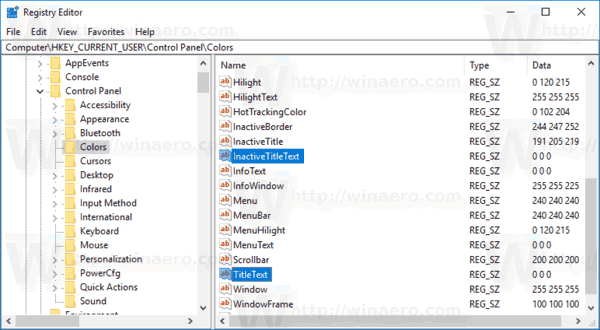
- 適切な値を見つけるには、 マイクロソフトペイント をクリックします 色を編集する ボタン。
![ペイント[色の編集]ボタンWindows10](/f/233c8e232e98a1756c60be663d448685.png) カラーダイアログで、提供されているコントロールを使用して目的の色を選択します。 ここで、の値に注意してください 赤:, 緑:、 と 青: ボックス。
カラーダイアログで、提供されているコントロールを使用して目的の色を選択します。 ここで、の値に注意してください 赤:, 緑:、 と 青: ボックス。 これらの数字を使用して、の値データを変更します TitleText. 次のように書いてください。
これらの数字を使用して、の値データを変更します TitleText. 次のように書いてください。赤[スペース]緑[スペース]青
以下のスクリーンショットを参照してください。
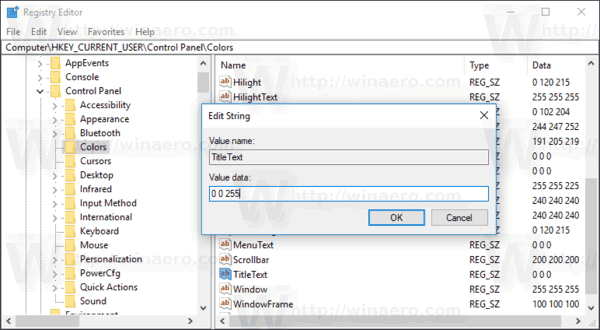
- 上記の手順を繰り返します。 InactiveTitleText 必要に応じて値。
- レジストリの調整によって行われた変更を有効にするには、次のことを行う必要があります。 サインアウト ユーザーアカウントにサインインします。
結果は次のようになります。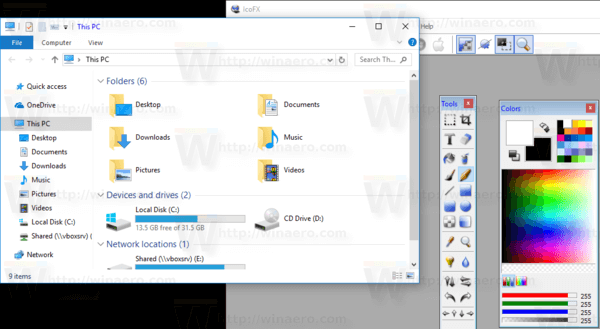
これで、[設定]でタイトルバーの色オプションを有効にできます。
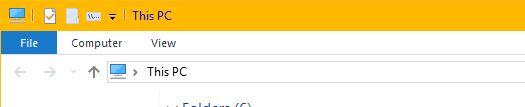
注: アクセントカラーを変更する、行ったカスタマイズは保持されます。 ただし、テーマを適用する場合、たとえば インストールする テーマパック または、別の組み込みテーマを適用すると、Windows10はタイトルバーのテキストの色をデフォルト値にリセットします。 手順を繰り返す必要があります。
また、多くの最新のアプリや、写真、設定などのすべてのUWPアプリは、この色の設定を無視します。



